Annons
Linux är ett fantastiskt operativsystemlandskap med en hel del distributioner för alla ändamål. Det finns massor av motiv för att byta, från monetära besparingar till att lära sig nya färdigheter och helt enkelt stödja öppen källkod.
Men när du byter från Windows till Linux slutar vissa program att fungera korrekt. Vin är ett applikationskompatibilitetslager Kör Windows-program på Linux (eller Mac) med WINE Läs mer som tillåter användare att kör Windows-appar Hur man kör Windows-appar och -spel med Linux WineFinns det något sätt att få Windows-programvara att fungera på Linux? Ett svar är att använda vin, men även om det kan vara väldigt användbart, borde det förmodligen bara vara din sista utväg. Här är varför. Läs mer på Linux eller Mac. Att använda Wine-gränssnitt som PlayOnLinux eller Vineyard förenklar avsevärt installationen och körningen av Windows-appar på Linux med Wine.
Lär dig allt om Vineyard, inklusive vad det är och hur du installerar det.
Vad är vingård?
Vineyard är ett aggregat av bibliotek och verktyg som används för att köra Windows-program på Linux. Målet med projektet är att förenkla Wine-integrationen med det kostnadsfria skrivbordet. I huvudsak erbjuder Vineyard ett intuitivt sätt att ställa in Wine på Linux, vilket ger utmärkt integration med GNOME-skrivbordet.
Inom Vineyard finns det ett verktyg som heter vineyard-preferences för Wine-konfiguration. Detta håller standardvinkonfigurationen åtskild från alternativa vinkonfigurationer.
Nautilus-vin ingår också. Tillägget för GNOMEs standardfilhanterare tillåter konfiguration med hjälp av egenskapsfönstret. För sin grund använder Vineyard Python-paketet python-vin. Därför tillåter det interaktion med Wine registerdatabasen. Dessutom kan du enkelt kontrollera delar av Wine inklusive bibliotek, teman och enheter.
Hur man installerar Vineyard för Linux
Gå först över till ladda ner sida på Vineyard-projektets webbplats. Välj från stabila byggen eller dagliga byggen. Som vanligt är dagliga konstruktioner testversioner, och stabila konstruktioner är äldre iterationer.
Eftersom Vineyard kräver en PPA, måste du lägga till det (se till att du är medveten om PPA säkerhetsproblem Linux PPA: Installation, borttagning och säkerhetPPA: er – personliga paketarkiv – är ett sätt att installera Linux-programvara via terminalen. Men är de säkra att använda? Hur kan du ta bort en PPA? Och vilka är de säkraste PPA: erna för... Läs mer ). Öppna en terminal (Ctrl + Alt + T) och kör:
sudo sh -c 'add-apt-repository ppa: cybolic/vineyard-testing && apt update; apt installera vingård'Alternativt, om du använder den gamla PPA: n lägg till följande rad till den stabila PPA:
sudo sh -c 'add-apt-repository ppa: cybolic/ppa && apt update; apt installera vingård'Efter det kommer du att se ett meddelande som frågar om du vill installera den senaste versionen av Vineyard. Träffa Stiga på att fortsätta, eller Ctrl + C att avbryta. Sedan kommer du att märka ett meddelande som förklarar hur mycket diskutrymme som kommer att användas och frågar om du vill fortsätta. Tryck Y att föda på, eller N att avbryta. Eftersom Vineyard kräver Wine är det bäst att installera betapaketen från Wine PPA. På en kommandorad anger du:
sudo sh -c 'add-apt-repository ppa: ubuntu-wine/ppa && apt update; apt installera vin'
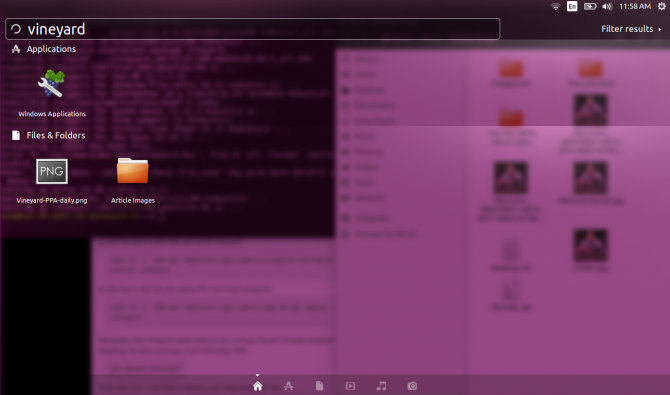
När installationen är klar kommer du att se meddelanden om att konfigurera Vineyard.
Att sätta upp vingård
När Vineyard är korrekt installerat öppnar du programmet. En skärm "Vininställningar" visas med flera alternativ. På den vänstra sidofältet hittar du:
- Allmän
- Utseende
- Platser
- Enheter
- Bibliotek
- Program
- Installera
- Verktyg
Under Allmän, Vineyard låter dig välja Windows-versionen. Detta sträcker sig från Windows 2.0 till Windows 1o. Utseende erbjuder ytliga ändringar, som alternativ för att visa Linux-fönsterramar eller kantutjämning. Dessutom låter Vineyard dig ställa in programbeteende. Du kan ställa in programfönster så att de öppnas på ett virtuellt skrivbord och ange skrivbordsdimensionerna.
Platser presenterar enheter och mappar för att lägga till och ta bort sökvägar till program eller enheter. Till stor hjälp har Vineyard en autodetektionsfunktion.
Enheter innehåller urval för video och ljud. Du kan till exempel aktivera Vertex shaders och Pixel shader-stöd.
Det som är snyggt är det Program drar automatiskt in tidigare installerade Windows-appar. Jag laddade Westwoods 1997 Blade Runner PC-spel i Wine med PlayOnLinux, samt Mp3Tag för att hantera min musiksamling. Medan Vineyard automatiskt listade några program som MP3Tag, lyckades den inte lista andra som gillar Blade Runner. Som tur var kunde jag enkelt lägga till den i Vineyard. Jag klickade helt enkelt Lägg till olistat program. Sedan navigerade jag till Blade Runner EXE-fil i min PlayOnLinux-katalog. Med några få klick spelade jag cyberpunk noir-pärlan i ett PC-spel i Vineyard.
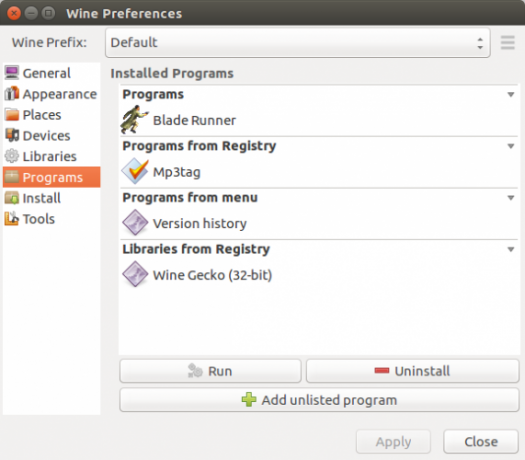
Under Installera fliken, hittar du en lista över Windows-appar som är klara att installera direkt från Vineyard, ingen nedladdning behövs. Med några få klick laddade jag upp Steam-versionen av Windows. Fast det finns många inbyggda Linux-spel PC-spel på Linux: 7 vanliga frågor och bekymmer besvaradeDet som var sant för 10 år sedan håller inte längre: Linux har blivit en livskraftig spelplattform. Här är allt du behöver veta om spel på Linux. Läs mer och a Linux Steam installationsprogram Använder du Wine för att spela spel på Linux? Här är varför du bör byta till Steam just nuUnder de senaste månaderna har Steam fått mycket uppmärksamhet. Inte nödvändigtvis på grund av spelen som den har burit, utan på grund av dess växande stöd för olika operativsystem. Om... Läs mer , det enda sättet att spela Windows Steam-spel på Linux är med Windows-klienten.
Använder Vineyard Project
Uppfriskande nog är Vineyard chockerande enkel att använda. Lägg bara till PPA, följ de få anvisningarna för att installera programmet och öppna det. Du kommer att köra Windows-appar på Linux på nolltid. Jag uppskattar hur Vineyard ger kompatibilitet med tidigare installerade program. Till en början var jag orolig för att jag skulle behöva gå igenom den mödosamma processen att länka till Windows-program laddade med PlayOnLinux. Men Vineyard lyckades hitta de flesta av mina redan installerade program.
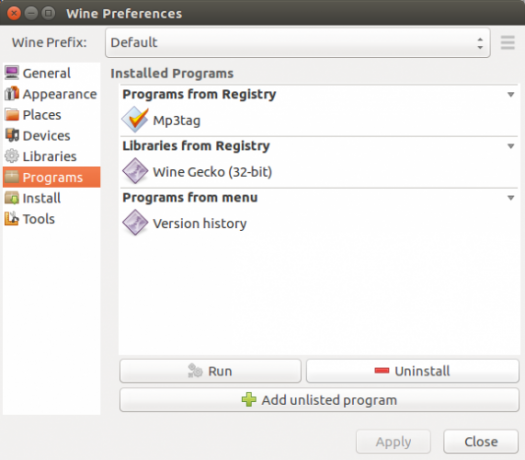
Gränssnittet har dock inte den fräscha fanéren från PlayOnLinux. Medan POL presenterar en snygg databas med program att sålla igenom, är Vineyard ganska barbent. Visst, PlayOnLinux är inte direkt ögongodis. Ändå är det bra att ha en påtaglig lista att sortera igenom. Ändå tar Vineyard ett minimalistiskt tillvägagångssätt. Även om dess konfigurationsmöjligheter är rikliga, är gränssnittet inte rörigt.
Ska du prova Vineyard?
Efter att ha installerat Vineyard, skulle jag definitivt rekommendera att prova det om du vill köra Windows-appar på Linux. Även om jag hade Wine förinstallerat, utökar installationsprocessen endast något om jag lägger till det lilla steget. Dessutom fungerar Vineyard helt enkelt riktigt bra. Jag gillar att den är kompatibel med befintlig programvara som PlayOnLinux, och samlar tidigare laddade Windows-program. Det är en särskilt snygg funktion. Eftersom Vineyard spelar bra med PlayOnLinux, även om du redan har POL på din Linux-dator, är det helt värt att prova Vineyard.
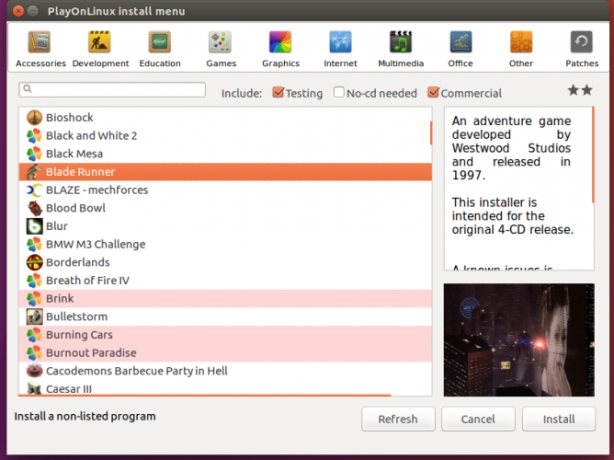
Dessutom GitHub-användare Cybolic upprätthåller en uppdaterad projektsida. Vineyard, som GitHub skriver upp förklarar, hämtar sin inspiration från Karmisk vinintegration. I huvudsak syftar detta till att göra Wine mer användarvänligt och införliva det i Linux-skrivbordet snarare än att få det att framstå som en separat enhet. Sanningslöst, vaniljvin utstrålar fristående atmosfär. Det är därför så många Linux-användare, inklusive jag själv, vänder sig till applikationer som förenklar installation och användning av Windows-appar. Och om du vill köra Windows-spel på Linux, är det enkelt.
Kör Windows-appar på Linux med lätthet
Efter att ha provat Vineyard på min bärbara Linux-dator är jag benägen att fortsätta använda den som min favorit för vin. Eftersom det är så minimalistiskt förblir gränssnittet stilrent samtidigt som det levererar en robust funktionsuppsättning med konfigurationsalternativ.
Har du problem med dina Wine-program? Dessa felsökningssteg Fungerar inte vinprogram? Prova dessa stegWine ger Linux-användare möjligheten att köra Windows-programvara och kan hjälpa till att byta operativsystem. Men det är det inte, så vad kan du göra för att säkerställa att din Windows-programvara körs i Linux? Läs mer borde hjälpa. I slutändan är Wine ett utmärkt sätt att upprätthålla kompatibilitet med en mängd Windows-programvara samtidigt som du kan använda Linux-operativsystem. Från att köra viktiga arbetsprogram till retrospel Hur man spelar Retro Windows-spel på LinuxDet är något så tillfredsställande med att återbesöka ett retro-PC-spel, som att träffa en gammal vän efter många års mellanrum. Men hur kan du spela klassiska Windows-spel på Linux? Läs mer , Vin är ett måste för alla byter från Windows till Linux 5 tips som gör det enkelt att byta till Linux från WindowsDet finns många anledningar till att migrera från Windows till Linux. Till exempel kan Linux erbjuda en lätt miljö. Om du är trött på Windows och vill ha en förändring bör det vara enkelt att byta till Linux. Läs mer , eller någon hård Linux-användare för den delen.
Vilka vingränssnitt rekommenderar du?
Moe Long är en författare och redaktör som täcker allt från teknik till underhållning. Han tog en engelsk B.A. från University of North Carolina vid Chapel Hill, där han var Robertson Scholar. Förutom MUO har han varit med i htpcBeginner, Bubbleblabber, The Penny Hoarder, Tom's IT Pro och Cup of Moe.